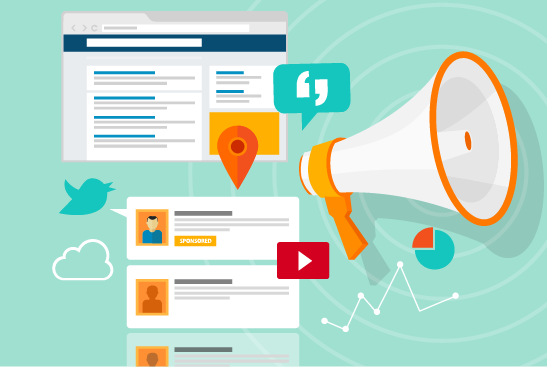Mit Untertiteln machen Sie Ihre Videos auf Social Media erfolgreicher
Videos auf Social-Media-Plattformen wie Instagram oder TikTok anzuschauen oder zu veröffentlichen, gehört für viele zum Alltag. Immer wichtiger sind dabei die Untertitel in diesen Videos. Doch wie erstellen Sie für Ihre Videos auf TikTok oder Instagram Untertitel? Sollten Sie Untertitel automatisch erstellen und wenn ja, wie geht das? Welche Alternativen gibt es zu automatisch erstellten Untertiteln? Und worauf sollten Sie bei Untertiteln für Instagram, TikTok und Co. achten? Das alles lesen Sie im folgenden Beitrag.
Warum sollten Sie Untertitel in Ihre Videos einfügen?
Auf Plattformen wie Instagram oder Facebook sind die Tonspuren von Videos per Default deaktiviert. Das Video startet also automatisch ohne Ton, der jedoch mit einem Klick auf das entsprechende Symbol aktiviert werden kann. Dafür gibt es gute Gründe:
- Die Inhalte von Social-Media-Plattformen wie Instagram oder Facebook werden heute zunehmend mobil und in sehr unterschiedlichen Umgebungen konsumiert. Das kann die private Couch daheim, aber auch der Zug oder Arbeitsplatz sein, wo automatisch abgespielte Videos mit Ton stören können.
- Nutzer können auch in einer passenden Umgebung von Videos mit lautem Ton gestört sein und sollten selbst entscheiden können, welche Videos sie mit Ton anschauen möchten und welche nicht.
Was sind die Vorteile von Untertiteln in Videos, sei es auf Instagram, TikTok oder Facebook?
- Barrierefreiheit: Besonders für Menschen mit einer Hörbehinderung sind Untertitel bei Videos wichtig, um den Inhalte folgen zu können. Untertitel sind eine Voraussetzung für barrierefreie Inhalte nach WCAG.
- Umgebung: Ob im Großraumbüro oder in der Öffentlichkeit – mit Untertiteln können Video-Inhalte auch ohne Kopfhörer verstanden werden, ohne andere zu stören.
- Fremdsprachen: Bei Videos in anderen Sprachen helfen Untertitel z. B. in der Landessprache oder in Englisch, den Inhalten zu folgen. Auch bei Originaltönen in Dialekt bauen Untertitel Verständnisschwierigkeiten ab.
- Aktive Beteiligung: Auch wenn es nur ein kleiner Klick ist – den Ton einzuschalten bedeutet auf die Videoinhalte aktiv zu reagieren und geht häufig mit einer erhöhten Aufmerksamkeit und längeren Nutzungsdauer einher.
Wie werden automatische Untertitel erstellt?
Es erscheint zunächst als einfachste Lösung, Untertitel automatisch erstellen zu lassen. Die zunehmende Perfektionierung von Spracherkennungssoftware und der Umwandlung von Audio zu Text spricht dafür und es gibt immer mehr Tools, die automatisch Untertitel erstellen und in Videos einfügen können. Je nach Tonqualität, Sprache und benutztem Tool variieren jedoch die Ergebnisse. Wir können Ihnen folgende Werkzeuge zur automatischen Erstellung von Untertiteln empfehlen:
- Mit einem Videobearbeitungsprogramm wie Camtasia (für Windows) können Sie das Audio in einem Video automatisch in Text umwandeln. Auch wenn kleine Korrekturen nötig sein werden, kann Ihnen diese Funktion viel Zeit sparen.
- Haben Sie einen YouTube-Account, dann können Sie Ihre Videos im YouTube Studio hochladen und automatisch transkribieren lassen. Anschließend laden Sie den Transkriptionstext herunter, korrigieren ihn und fügen Ihn in Ihr Video ein.
Darüber hinaus bieten Social-Media-Plattformen wie Instagram und TikTok mittlerweile die Option, automatisch Untertitel zu den Videos hinzuzufügen. Und so geht’s:
Automatisch Untertitel in Instagram erstellen
Ohne zusätzliche Kosten können Sie Ihrem IGTV-Content automatisch erstellte Untertitel hinzufügen. Die Funktion dazu müssen Sie zunächst in Ihren Kontoeinstellungen freischalten. Gehen Sie auf Konto > Untertitel > automatisch erstellte Untertitel und aktivieren Sie die Funktion. Laden Sie nun neuen Video-Content hoch, können Sie in den erweiterten Einstellungen automatische Untertitel auswählen. Leider können Sie die automatisch erstellten Untertitel in Instagram bislang nicht bearbeiten oder korrigieren. Sie können versuchen, durch Löschen und erneutes Einfügen der Untertitel ein besseres Ergebnis zu erzielen.
Automatische Untertitel in TikTok erstellen
Auch TikTok unterstützt mittlerweile die Erstellung von automatischen Untertiteln – allerdings nur für die Sprachen Amerikanisches Englisch und Japanisch. Für andere Sprachen müssen sich die Nutzer laut TikTok noch etwas gedulden. Möchten Sie trotzdem die Funktion anwenden, müssen Sie einfach nach dem Upload des Videos auf der Bearbeitungsseite automatische Untertitel auswählen. Dann wird der gesprochene Text automatisch transkribiert und als Untertitel in Ihr TikTok-Video eingeblendet. Ein kleiner Stift neben den automatisch erstellten Untertiteln zeigt an, dass Sie den Text noch nachträglich korrigieren und bearbeiten können.
Möchten Ihre Nutzer und Follower auf TikTok die Untertitel deaktivieren, dann können Sie das tun, indem Sie das Teilen-Menü aufrufen, auf Untertitel klicken und diese dort ausschalten.
Professionelle Untertitel erstellen mit Camtasia
Camtasia ist ein leistungsstarkes Videotool, das durch seine einfache Anwendung überzeugt. In wenigen Schritten können Sie Ihre Videos mit Untertiteln versehen.
Kostenlose Testversion herunterladenWie erstellen Sie professionelle Untertitel für Instagram, TikTok und Co.?
Natürlich ist es am besten, die Untertitel für Ihre Insta-Videos oder TikTok-Videos selbst zu erstellen und einzufügen. Nur so können Sie sicherstellen, dass Ihre Untertitel den Best-Practice-Standards entsprechen. Dazu gehören:
- Die Untertitel werden synchron zur Sprache eingeblendet und nicht zeitversetzt. Letzteres wird als störend oder verwirrend empfunden und kann sogar dazu führen, dass ein Video nicht bis zum Ende angeschaut wird.
- Die Untertitel entsprechen der durchschnittlichen Lesegeschwindigkeit. Als Basiswert werden 13 bis 15 Zeichen je Sekunde veranschlagt, für Kinder weniger. Eine Zeile Untertitel sollte maximal 37 Zeichen enthalten.
- Die Untertitel sind am unteren Bildrand zentriert platziert und umfassen nicht länger als zwei Zeilen.
- Sind verschiedene Sprecher zu hören, werden diese durch unterschiedliche Schriftfarben gekennzeichnet.
- Um Ihr Video wirklich barrierefrei zu gestalten, enthalten die Untertitel auch Informationen zu weiteren akustischen Inhalten wie Umgebungsgeräuschen oder Hintergrundmusik. Diese akustischen Informationen werden in den Untertiteln beschrieben und die Beschreibungen heben sich grafisch von den Dialogen oder Kommentaren ab, z. B. in dem sie in [eckige Klammern] oder *Sternchen* eingefasst werden.
Um professionelle Untertitel zu erstellen, nutzen Sie am besten ein Videobearbeitungsprogramm wie Camtasia und folgen dieser Schritt-für-Schritt-Anleitung.
Videos mit Untertiteln erstellen mit Camtasia
Camtasia ist ein leistungsstarkes Videotool, das durch seine einfache Anwendung überzeugt. In wenigen Schritten können Sie Videos aufnehmen, importieren, bearbeiten und mit Untertiteln versehen.
Kostenlose Testversion herunterladen